Запрос свойств извлекает объекты подключенных чертежей на основе цвета, типа линий, слоя или других стандартных свойств AutoCAD. Выполняя это упражнение, необходимо использовать запрос по свойствам для просмотра объектов чертежей на основе их свойства слоя.
Учебный видеоролик
|
|
При наличии подключения к сети Интернет просмотрите видеоролик, чтобы подробнее узнать о предварительном просмотре подключенных чертежей с помощью запроса. Действия, выполняемые в ходе этой процедуры, перечислены под окном видеоролика. |
В этом упражнении используется карта Redding.dwg, созданная и измененная в разделе Упражнение 1. Подключение исходных чертежей.
Предварительный просмотр объектов чертежа с помощью запроса по свойствам
- Если карта Redding.dwg, использованная в предыдущем упражнении уже закрыта, откройте ее снова.
- На вкладке "Обозреватель карт" в области "Текущий чертеж" правой кнопкой мыши щелкните "Текущий запрос" и нажмите кнопку "Определить".
- В диалоговом окне "Формирование запроса на извлечение подключенных чертежей" в группе "Тип запроса" выберите "Свойство".
- В диалоговом окне "Условия запроса по свойствам" выполните следующие действия.
- В области "Выбор свойств" выберите "Слой".
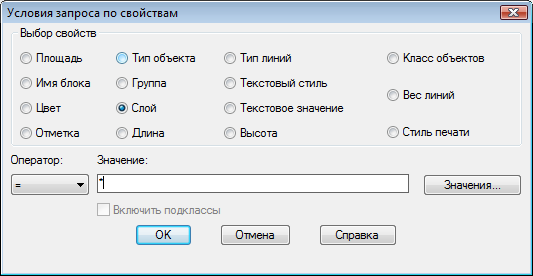
Выберите "Слой" в качестве условия запроса по свойствам. На карту будут добавлены только объекты из выбранных слоев.
- Щелкните "Значения".
- В области "Выбор свойств" выберите "Слой".
- В диалоговом окне "Выбор" выберите слои PARCELS (Земельные участки) и SEWER_PIPES (Канализационный трубопровод). Нажмите ОК.
- Убедитесь, что выбранные слои указаны в диалоговом окне "Условия запроса по свойствам" в области "Значение". Нажмите ОК.
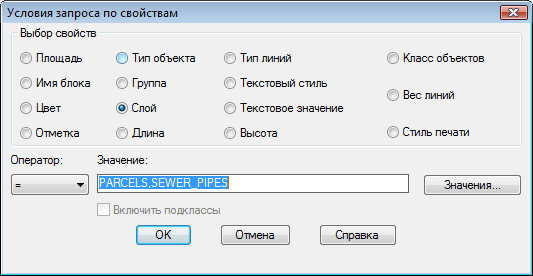
Укажите, какие слои должны использоваться для определения добавленных объектов.
- В диалоговом окне "Формирование запроса на извлечение подключенных чертежей" выполните следующие действия.
- Убедитесь, что в поле "Режим запроса" выбран "Предварительный просмотр".
В режиме предварительного просмотра объекты отображаются, но не добавляются на чертеж.
- Нажмите кнопку Выполнить запрос.
- Убедитесь, что в поле "Режим запроса" выбран "Предварительный просмотр".
- Выберите вкладку


 .
. Объекты слоев PARCELS и SEWER_PIPES отображаются в окне чертежа. Они не создаются в чертеже, так как использованрежим запроса предварительного просмотра.
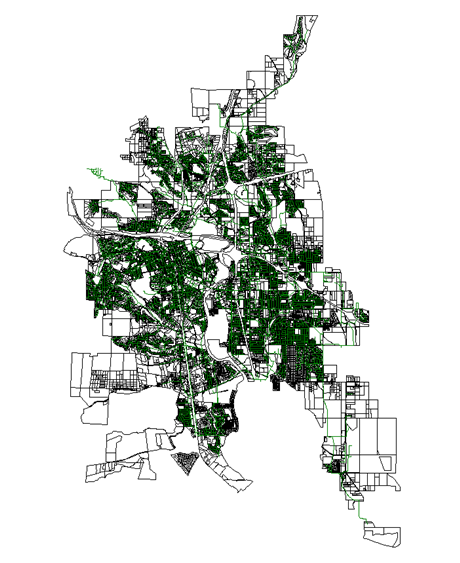
Объекты, соответствующие критериям, появляются на чертеже.
- Используйте именованный вид (предварительно определенное представление карты), чтобы посмотреть извлеченные запросом объекты чертежа.
- Выберите

 .
. - На вкладке "Диспетчер отображения" разверните узел дерева "Виды моделей".
- Выберите PARCELS. Выберите "Сделать текущим" и нажмите кнопку "ОК".
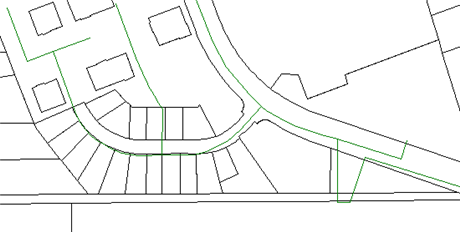
В области чертежа отображаются только земельные участки (полигоны с черными контурами) и канализационные трубы (зеленые линии).
- Выберите
- Не сохраняйте и не закрывайте чертеж.
Для продолжения работы с этим учебным пособием перейдите к разделу Упражнение 4. Получение объектов с помощью запроса по свойствам и положению.